મને ઓળખો ખાનગી DNS નો ઉપયોગ કરીને Android ઉપકરણો પર જાહેરાતોને કેવી રીતે અવરોધિત કરવી સ્ટેપ બાય સ્ટેપ તમારી અંતિમ માર્ગદર્શિકા 2023 માં.
ચાલો કબૂલ કરીએ કે પોપ-અપ જાહેરાતો એવી છે જે આપણે બધાને નફરત છે. કારણ કે તે માત્ર આપણને હેરાન કરતું નથી પણ આપણો વિડિયો જોવાનો કે ઈન્ટરનેટ બ્રાઉઝિંગનો અનુભવ પણ બગાડે છે. વધુમાં, જો તમારા ફોનમાં એડવેર છે, તો તે તમારા પર પણ અસર કરી શકે છે બેટરી જીવન અને તેની કામગીરી.
જ્યારે તે સિસ્ટમ-વ્યાપી જાહેરાત અવરોધિત કરવા માટે આવે છે, ત્યારે રૂટીંગ એક વિકલ્પ હોય તેવું લાગે છે, પરંતુ વપરાશકર્તાઓ આ દિવસોમાં ભાગ્યે જ તેમના ઉપકરણો પર તે કરે છે. તે ઘણા સુરક્ષા જોખમોનું કારણ બને છે, અને વધુ.
તો શું જો મેં તમને કહ્યું કે તમે તમારા એન્ડ્રોઇડ ડિવાઇસમાંથી જાહેરાતોને રૂટ કર્યા વિના દૂર અને અવરોધિત કરી શકો છો? આ વિકલ્પ સાથે શક્ય છે DNS ખાનગી એન્ડ્રોઇડ સિસ્ટમ માટે. ગૂગલે પહેલેથી જ એક નવી સુવિધા રજૂ કરી છે જે તરીકે ઓળખાય છે.ખાનગી DNS) અથવા DNS મારફતે TLS સંસ્કરણ પર Android પાઇ.
તે એક એવી સુવિધા છે જે વપરાશકર્તાઓને Android પર સરળતાથી અલગ DNS બદલવા અથવા કનેક્ટ કરવાની મંજૂરી આપે છે. માં ખાનગી DNS વિકલ્પને મંજૂરી આપે છે Android પાઇ વપરાશકર્તાઓ દરેક Wi-Fi નેટવર્ક માટે કોઈપણ વિશિષ્ટ DNS સર્વર સેટ કરે છે (Wi-Fi) અને મોબાઇલ નેટવર્ક્સ તેને એક પછી એક બદલવાને બદલે એક જગ્યાએ. તેથી જો તમે Android ઉપકરણો પર જાહેરાતોને અવરોધિત કરવા માંગતા હો, તો તમારે ફક્ત તેના પર સ્વિચ કરવાની જરૂર છે એડગાર્ડ DNS.
એડગાર્ડ DNS શું છે?
સત્તાવાર વેબસાઇટ અનુસાર, એડગાર્ડ DNS ઇન્ટરનેટ જાહેરાતોને અવરોધિત કરવાની એક ફૂલપ્રૂફ રીત કે જેને કોઈપણ એપ્લિકેશન ઇન્સ્ટોલ કરવાની જરૂર નથી. તે દરેક ઉપકરણ સાથે મફત અને સુસંગત છે. માં મુખ્ય વસ્તુ એડગાર્ડ DNS તે એ છે કે તમને Android ઉપકરણો પર રૂટ કર્યા વિના સિસ્ટમ-વ્યાપી જાહેરાત બ્લોકિંગ મળે છે.
આનો અર્થ એ છે કે તમારે હવે તમારા ઉપકરણને રુટ કરવાની અથવા તેની સાથે રમવાની જરૂર નથી ક્રોમ ફ્લેગ્સ તમારા Android ઉપકરણ પર જાહેરાતોને અક્ષમ કરવા માટે. તેથી આ લેખમાં, અમે તમારી સાથે એક અસરકારક પદ્ધતિ શેર કરવા જઈ રહ્યા છીએ જે તમને જાહેરાતોને અવરોધિત અને અવરોધિત કરવામાં મદદ કરશે ખાનગી DNS.
ખાનગી DNS નો ઉપયોગ કરીને તમારા ફોન પર જાહેરાતોને અવરોધિત કરવાના પગલાં
કૃપા કરીને ખાતરી કરો કે તમારો ફોન એન્ડ્રોઇડ ચલાવી રહ્યો છે (9) ફુટ અથવા ઉચ્ચ. જો તે ના સંસ્કરણ પર કામ કરે છે ફુટ નીચેના કેટલાક સરળ પગલાં અનુસરો.
- સૌ પ્રથમ, એન્ડ્રોઇડ મેનૂ ખોલો અને પર ટેપ કરો (સેટિંગ્સ) સુધી પહોંચવા માટે સેટિંગ્સ.
- પછી ટેબ હેઠળ (સેટિંગ્સ) મતલબ કે સેટિંગ્સ , તમારે પર સ્પષ્ટ કરવાની જરૂર છે (નેટવર્ક અને ઇન્ટરનેટ) મતલબ કે નેટવર્ક અને ઇન્ટરનેટ અથવા વાયરલેસ અને નેટવર્ક્સ.
સેટિંગ્સ - અંદર (નેટવર્ક અને ઇન્ટરનેટ સેટિંગ્સ) મતલબ કે નેટવર્ક અને ઇન્ટરનેટ સેટિંગ્સ , પર પસંદ કરો (ખાનગી DNS).
ખાનગી DNS - હવે, તમારે વિકલ્પ પસંદ કરવાની જરૂર છે (ખાનગી DNS ગોઠવો) ખાસ DNS તૈયાર કરવા માટે.
- પછી નીચે (યજમાનનામ) મતલબ કે યજમાન નામ , લખો: (dns.adguard.com) નીચેની છબીની જેમ કૌંસ વિના.
ખાનગી DNS ગોઠવો - સેવ સેટિંગ્સ બનાવો પછી ગૂગલ ક્રોમ બ્રાઉઝર ઓપન કરો.
- પછી બ્રાઉઝરની ટોચ પર URL બારમાં, નીચે આપેલ લખો: (Chrome: // flags) કૌંસ વગર અને દબાવો દાખલ કરો .و અમલીકરણ.
Chrome: // flags - હવે શોધો (DNS), પછી નિષ્ક્રિય વિકલ્પ (Async DNS).
(Async DNS) વિકલ્પને અક્ષમ કરો - પછી બ્રાઉઝરની ટોચ પર URL બારમાં નીચે આપેલ લખો: (ક્રોમ: // નેટ-ઇન્ટરનલ) કૌંસ વગર અને દબાવો દાખલ કરો .و અમલીકરણ.
ક્રોમ: // નેટ-ઇન્ટરનલ - ટેબ પસંદ કરો (DNS), પછી વિકલ્પ દબાવો (કેશ સાફ કરો) કેશ સાફ કરવા માટે.
હોસ્ટ કેશ સાફ કરો - પછી ફેરફારો લાગુ કરવા માટે તમારા Google Chrome બ્રાઉઝરને હવે પુનઃપ્રારંભ કરો.
ખાનગી DNS સુવિધાનો ઉપયોગ કરીને Android ઉપકરણો પર જાહેરાતોને કેવી રીતે અવરોધિત કરવી તેની આ વિશેષ પદ્ધતિ છે.
મહત્વની નોંધ: પ્રતિબંધિત કરવામાં આવશે નહીં એડગાર્ડ DNS બધી જાહેરાતો, પરંતુ તે પોપ-અપ્સ જેવી સૌથી વધુ હેરાન કરતી જાહેરાતોને અવરોધિત કરશે.
અગાઉની લીટીઓમાંની પદ્ધતિ દરેક વેબ પેજ પરથી જાહેરાતોને દૂર કરશે.
તમને આ વિશે શીખવામાં પણ રસ હોઈ શકે છે:
- 10 માં Android માટે ટોચની 2023 શ્રેષ્ઠ DNS ચેન્જર એપ્લિકેશનો
- 2023 ના શ્રેષ્ઠ મફત DNS (નવીનતમ સૂચિ)
- પીસી માટે સૌથી ઝડપી DNS કેવી રીતે શોધવું
- જાહેરાતોને દૂર કરવા માટે Windows 10 પર AdGuard DNS કેવી રીતે સેટ કરવું
- અને જાણીને ઈન્ટરનેટ સ્પીડ સુધારવા માટે PS5 પર DNS સેટિંગ્સ કેવી રીતે બદલવી
- રાઉટરના DNS ને બદલવાની સમજૂતી
- DNS વિન્ડોઝ 11 ને કેવી રીતે બદલવું
અમે આશા રાખીએ છીએ કે તમને આ લેખ તમારા માટે ઉપયોગી થશે ખાનગી DNS નો ઉપયોગ કરીને Android ઉપકરણો પર જાહેરાતોને કેવી રીતે અવરોધિત કરવી વર્ષ 2023 માટે. ટિપ્પણીઓમાં તમારો અભિપ્રાય અને અનુભવ અમારી સાથે શેર કરો. ઉપરાંત, જો લેખ તમને મદદ કરે છે, તો તેને તમારા મિત્રો સાથે શેર કરવાની ખાતરી કરો.


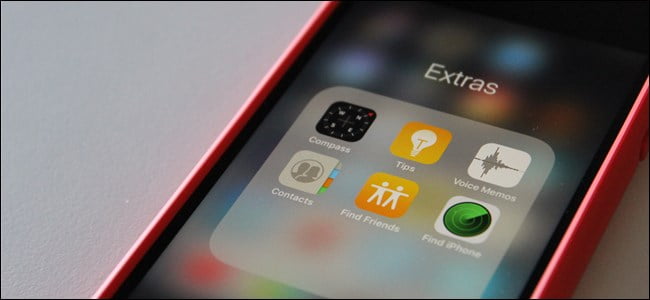














ખુબજ મહત્વનો વિષય ભાઈ, ખુબ ખુબ આભાર